Steam下載失敗怎么辦?解決方法全解析,Steam下載失敗常見原因及解決步驟詳解 ...
Steam下載失敗怎么辦?解決方法全解析 在享受Steam平臺上豐富游戲資源的同時,不少玩家可能會遇到下載失敗的問題。這不僅影響了游戲體驗,還可能讓玩家感到沮喪。別擔心,本文將為你詳細解析Steam下載失敗的常見原因及解決步驟,幫助你快速解決問題。 檢查網絡連接確保你的網絡連接穩定。可以嘗試打開其他網頁或應用,看看是否能正常訪問。如果網絡有問題,可以重啟路由器或者聯系網絡服務提供商。同時,建議使用有線網絡代替無線網絡,以獲得更穩定的連接。  清理緩存與重置SteamSteam緩存文件可能出現問題,導致下載失敗。你可以通過以下步驟清理緩存:
重置Steam也可以解決一些未知的問題。在設置中找到“界面”選項,選擇“重置Steam”。 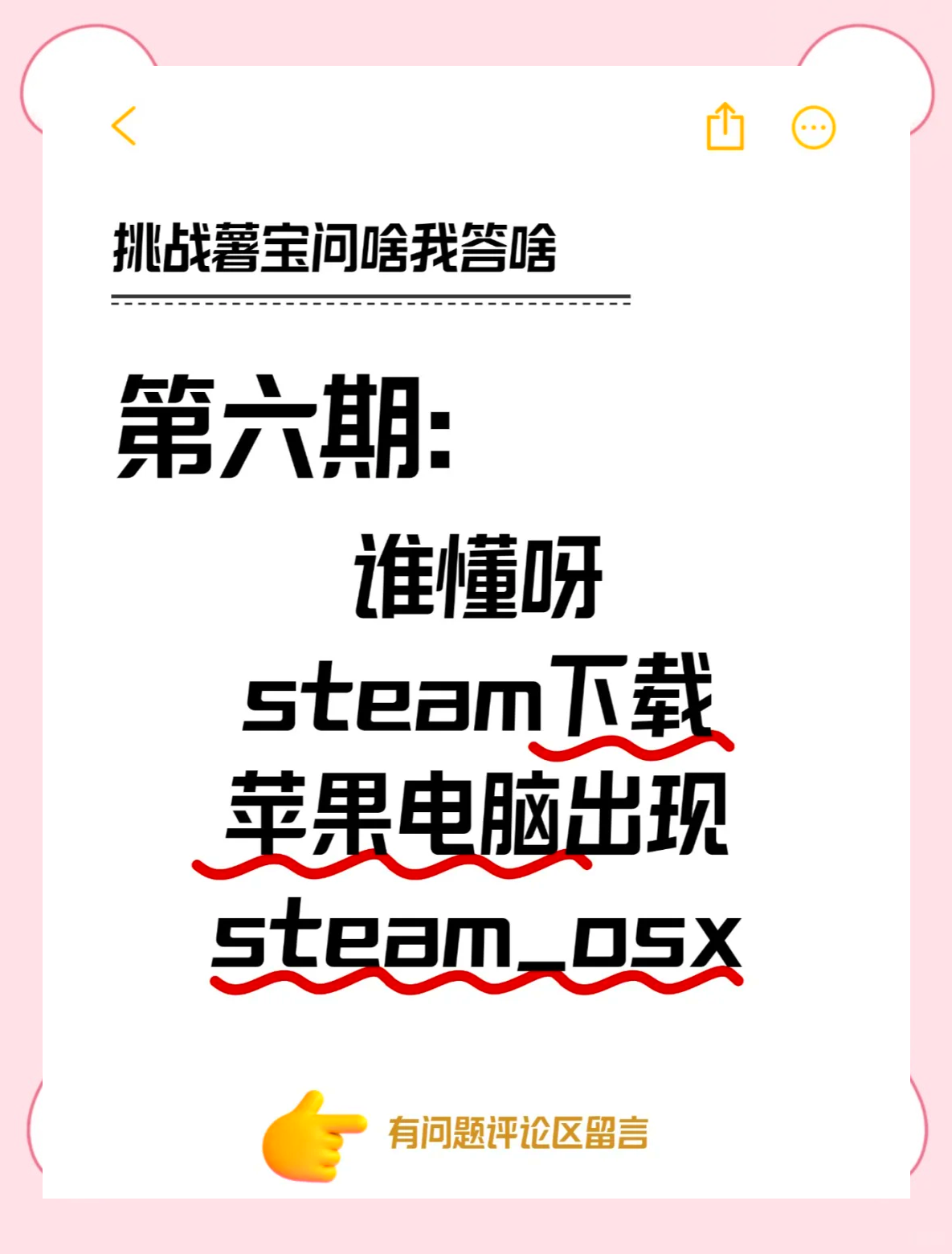 檢查磁盤空間確保你的硬盤有足夠的空間來存儲即將下載的游戲。Steam會占用大量磁盤空間,特別是在下載大型游戲時。可以通過右鍵點擊桌面的“此電腦”,選擇“屬性”,然后查看可用磁盤空間。 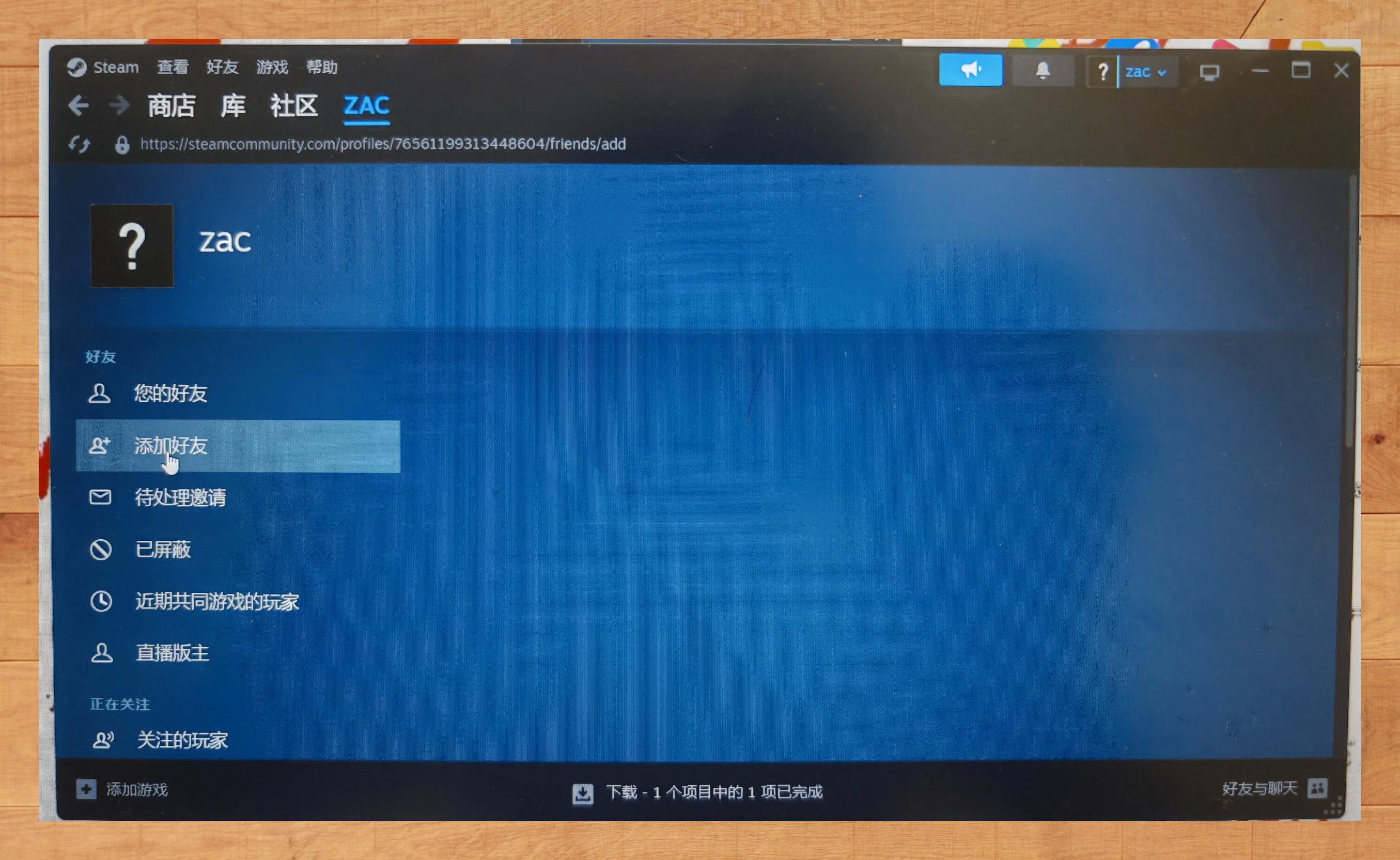 更新驅動程序與系統過時的顯卡驅動程序可能導致下載失敗。建議前往NVIDIA或AMD官網下載最新版本的驅動程序。同時,確保你的操作系統是最新的,可以通過Windows更新功能進行檢查和安裝。 聯系客服與尋求幫助如果以上方法都無法解決問題,不妨聯系Steam客服尋求幫助。在Steam客戶端中,點擊“幫助”菜單,選擇“聯系Steam支持”。提供詳細的錯誤信息和操作步驟,客服人員會盡力協助你解決問題。 游戲啦,你的游戲好伙伴 作為一家專注于提供優質游戲資源的服務平臺,游戲啦始終致力于為玩家提供最佳的游戲體驗。無論你是新手還是資深玩家,都可以在這里找到適合自己的游戲。我們的團隊不斷優化服務,確保每一位用戶都能順利下載和暢玩游戲。 現在就加入游戲啦,讓我們一起探索更多精彩的游戲世界吧! 在使用Steam平臺時,下載游戲或更新文件時可能會遇到下載失敗的情況。這通常讓人感到非常沮喪,尤其是當你迫不及待地想體驗新游戲的時候。下載失敗的原因可能有很多,比如網絡連接不穩定、服務器問題或者本地存儲空間不足等。首先,我們需要明確導致下載失敗的具體原因,這樣才能更有針對性地解決問題。 檢查網絡連接是否穩定網絡問題是導致Steam下載失敗最常見的原因之一。在開始任何其他操作之前,確保你的網絡連接是穩定的。你可以嘗試打開其他網頁或應用程序來測試網絡速度。如果網絡速度較慢或出現頻繁中斷,建議重啟路由器或聯系網絡服務提供商。此外,使用有線網絡連接通常比無線網絡更穩定,特別是在下載大型文件時。 清理Steam緩存以恢復下載功能有時候,Steam的緩存文件可能會損壞,從而導致下載失敗。清理Steam緩存是一個簡單而有效的解決辦法。首先,關閉Steam客戶端。然后,找到Steam安裝目錄下的“appcache”文件夾(默認路徑為C:\Program Files (x86)\Steam\appcache),將其重命名或直接刪除。重新啟動Steam后,它會自動重建緩存文件,這通常可以解決下載失敗的問題。 調整Steam下載設置優化體驗Steam提供了多種下載設置選項,合理調整這些設置可以幫助改善下載體驗。例如,你可以嘗試降低下載優先級或限制下載速度,以減少對網絡帶寬的影響。另外,在“設置”中的“下載”選項卡里,還可以選擇多個下載區域,嘗試切換到離你地理位置較近的服務器,這樣可以提高下載速度并減少失敗幾率。如果當前服務器出現問題,更換服務器也可能幫助你成功下載。 檢查硬盤空間確保充足下載失敗還可能是因為硬盤空間不足。在下載之前,請務必檢查你的硬盤剩余空間是否足夠。特別是對于一些大型游戲,它們可能需要幾十GB甚至上百GB的空間。如果你發現硬盤空間不足,可以考慮清理不必要的文件或將游戲安裝到另一個硬盤上。記得定期整理電腦,確保有足夠的存儲空間來支持你的游戲需求。 重啟Steam客戶端與系統有時,簡單的重啟就可以解決復雜的問題。當遇到下載失敗的情況時,不妨先嘗試重啟Steam客戶端。如果問題依舊存在,那么重啟整個操作系統也是一種有效的方法。重啟可以清除臨時文件并釋放內存資源,從而可能解決某些技術性故障。 聯系Steam客服尋求進一步幫助盡管上述方法通常能夠解決大部分下載失敗的問題,但如果你已經嘗試了所有可能的辦法仍然無法解決問題,那么最后的選擇就是聯系Steam客服。提供詳細的錯誤信息以及你的賬戶詳情,客服人員會根據具體情況為你提供進一步的幫助和支持。 總結來說,Steam下載失敗雖然令人煩惱,但通過以上步驟基本都能找到解決辦法。保持耐心并逐一排查問題,相信很快就能順利下載并暢玩心儀的游戲啦! 免責聲明:本文來自網絡,不代表游戲啦的觀點和立場,侵權之處聯系我們即時刪除,謝謝關注。 |




